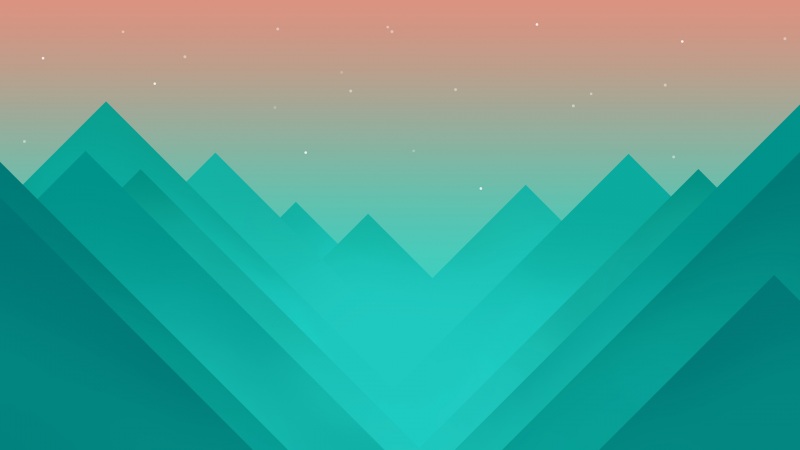网络共享文件是平常工作中多多少少不可缺少的运用,那么如果你或你的同事配置了一台新的电脑,并且想要访问网络上的文件,那么接下来就具体讲述一下。
首先你要确保你的电脑处在你公司的局域网当中,如何查看呢?最简单的是看你连接的网络是否是你公司的网络(WiFi)。其次在桌面上同时摁下win加R键,会出现运行窗口。
图1
输入图片中的“cmd”’字符,敲击回车键。会出现命令提示符窗口,如下图。
图2
从中输入命令“Ipconfig/all”,注意中间不能有空格,否则就无法进行查询。
图3
如果你的电脑连接的是无线那么就找到“无线局域网适配器WLAN”这项,如果你电脑是用网线进行连接的就找到“以太网适配器”这个选项;然后查看IPV4地址这一项。查看比如xxx.xxx.255.xxx中间的第三项数字是否和你同事的网络的第三项数字是相同的,可能你会不太理解这步有什么用,其实这还是非常关键的,因为很多时候即使配置的正确也无法查看到网络上的文件就是这个原因。网络地址的网段是必须相同的。后面的数字就无所谓了。
那么IP地址已经确认完毕了,接下来就要开启网络共享的选项了。首先打开点击右下角的网络图标,进入网络和internet选项。下拉,状态一览众,找到网络和共享中心点击进入。找到更改高级共享设置。
图4
把网络发现中的启用网络发现勾选上。点击保存更改。就可以找到网络共享文件了。随后回到桌面上,点击网络,找到共享文件的那台电脑的名字,点击进去就可以找到了。